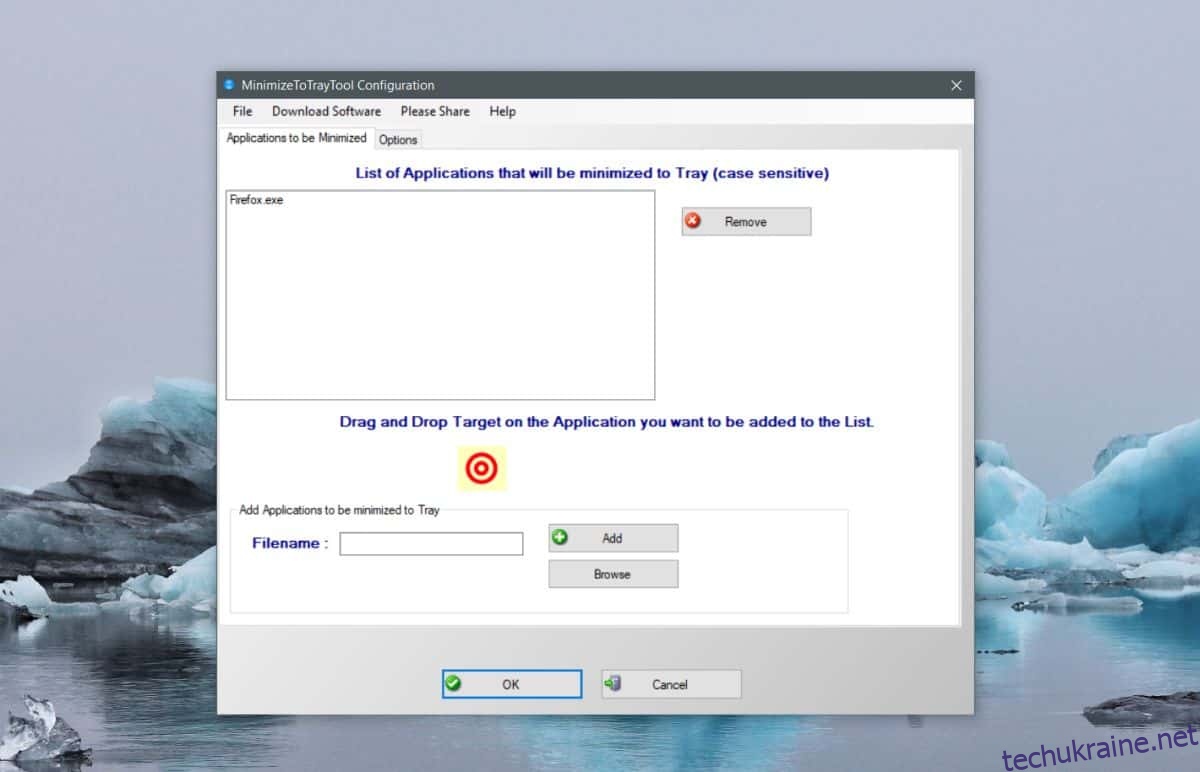
Багато програм, що функціонують у фоновому режимі, мають вбудовану можливість згортання у системний трей. Приміром, uTorrent дозволяє додати торрент, а потім закрити вікно програми, при цьому вона продовжить працювати у системному треї, завантажуючи файли. Однак, не всі програми мають цю зручну функцію. На щастя, існує спосіб згорнути практично будь-яку програму у системний трей за допомогою спеціальної утиліти “Згорнути в трей”.
Зверніть увагу: відеоінструкція доступна наприкінці цієї статті.
Згортання програм до системного трею
Для початку вам потрібно завантажити та інсталювати утиліту Minimize to Tray. Після встановлення, запустіть вікно налаштувань програми. Тут ви можете вказати, які програми повинні згортатися до системного трею. Це доволі просто: перетягніть EXE-файли потрібних програм до відповідного списку. Також можна ввести назву файлу програми, і утиліта автоматично знайде EXE. Якщо попередні методи не спрацювали, скористайтеся кнопкою огляду, щоб вибрати EXE-файл вручну. Додавши всі необхідні програми, натисніть “OK” і закрийте вікно утиліти. Вона автоматично згорнеться у системний трей.
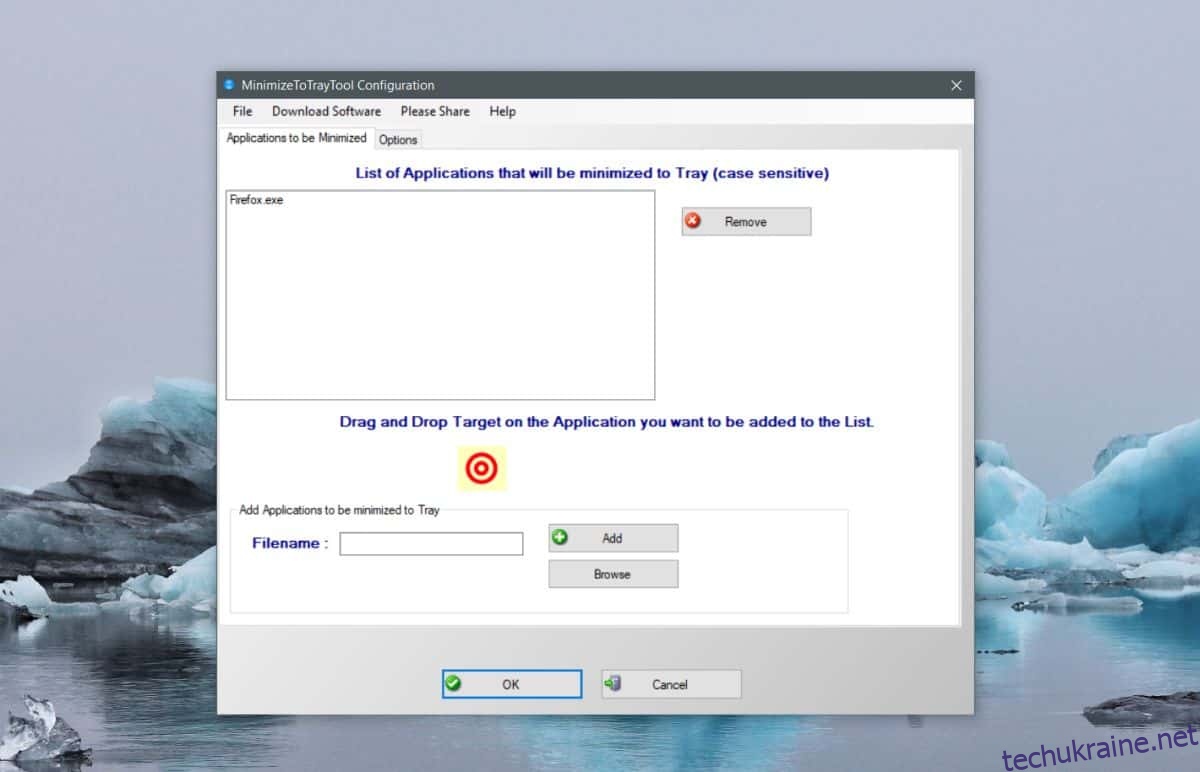
Щоб згорнути програму до системного трею, просто натисніть звичайну кнопку згортання у вікні програми. Вона згорнеться до системного трею, навіть якщо програма за замовчуванням не підтримує такої функції. Для відновлення програми, клацніть її іконку у системному треї.
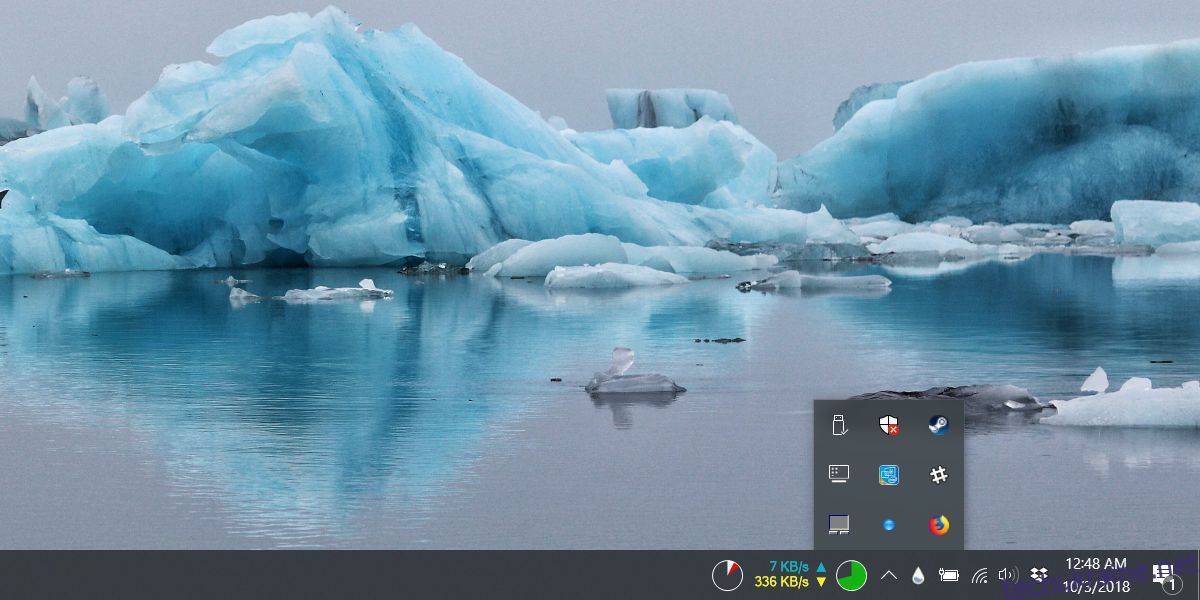
Ця утиліта має два вагомих переваги: вона дозволяє швидко та зручно приховувати вікна програм. Звичайно, є комбінації клавіш для цього, але звична кнопка згортання є значно інтуїтивнішою. Друга перевага – можливість мінімізувати програми, які не потребують постійної видимості. Наприклад, при завантаженні файлів з браузера немає потреби тримати відкритим вікно браузера. Ви можете згорнути його у системний трей і продовжувати працювати, не відволікаючись.
Коли програма згортається до системного трею через цю утиліту, вона не буде відображатися у Taskview Windows 10, а також не буде доступна для попереднього перегляду на панелі завдань, оскільки її іконка буде лише у системному треї. Згортання програми таким чином не впливає на її продуктивність чи споживання ресурсів системи.